如何下載和安裝 Kyocera Taskalfa 1800 驅動程序
已發表: 2023-06-07查看本文接下來的部分,其中顯示了在 Windows 11/10 上輕鬆執行 Kyocera Taskalfa 1800 驅動程序下載和更新的不同方法。
京瓷是電子界的一個偉大名字。 該品牌為用戶提供多種產品。 各種技術的打印機是其核心競爭力。 該品牌的此類產品之一是 Taskalfa 1800 打印機。 這是一款高端成像設備,支持多種選項或功能,例如 USB 3.0 連接、單色打印技術、每分鐘 18 頁打印能力等等。
然而,就像任何其他打印機一樣,該設備也會給用戶帶來一些問題。 這些問題包括打印機未連接、打印機不打印等。出現此類錯誤的最常見原因是沒有兼容的打印機驅動程序。 因此,解決此類問題最可行的方法是安裝最新的 Kyocera 1800 驅動程序。
有多種方法可以讓您下載驅動程序。 在本文的幫助下,我們將解釋所有這些可靠的方法。 在本文接下來的部分中,您將找到多種下載驅動程序的方法。 所有方法都可以讓您獲得最新版本的驅動程序。 因此,可以根據需要靈活地使用任何方法。
Kyocera Taskalfa 1800驅動下載安裝方法
Kyocera Taskalfa 1800打印機驅動的下載安裝方法分為兩類; 手動和自動。 自動方法是安裝驅動程序最可靠和最簡單的方法,而手動方法可能會要求您付出一些額外的努力。 因此,請選擇能讓您的船漂浮的那個。
方法一:借助官網(手動)
要下載任何類型的驅動程序,您可以隨時訪問製造商的官方支持頁面。 Kyocera Taskalfa 1800 掃描儀驅動程序和打印機驅動程序也是如此。 您可以訪問該網站的支持或下載頁面,尋找合作夥伴並下載驅動程序。 請按照以下說明進行詳細說明:
- 訪問京瓷官方網站。
- 從菜單轉到支持和下載類別。

- 打開下載中心繼續。
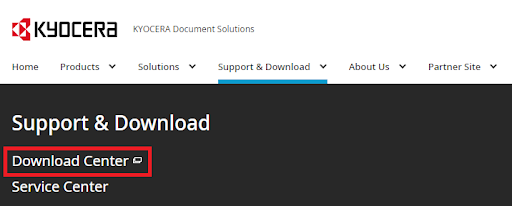
- 該網站會將您重定向到下載中心。 在這裡,搜索 Taskalfa 1800並單擊搜索預測。
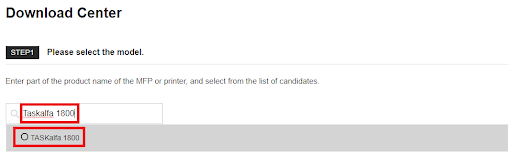
- 現在在頁面上的特定類別下選擇以下內容。
請選擇一個類別 -司機
請選擇操作系統- The OS You are Using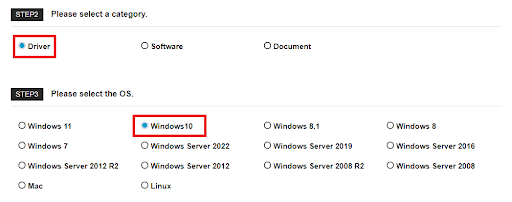
- 在Please select from the driver software Document below 部分下,單擊文件名以下載驅動程序。
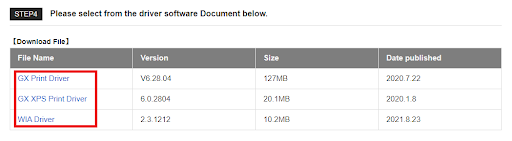
- 下載文件後,運行相同的文件以安裝驅動程序。
因此,這就是您如何使用官方網站並根據需要下載 Kyocera 1800 掃描儀驅動程序或打印機驅動程序。 如果此方法不是您想要的方法,請改用下一個方法。
另請閱讀:打印機驅動程序在 Windows 10、11 上不可用
方法 2:使用設備管理器獲取 Kyocera 1800 驅動程序(手動)
通常,Windows 用戶不知道設備管理器。 這是一個與操作系統集成的驚人實用程序,允許您控制所有連接到系統內部或外部的設備。 您可以使用此工具對設備及其行為模式進行必要的修改。 同樣也可以幫您安裝Kyocera Taskalfa 1800 驅動下載。 請按照以下說明了解更多信息:
- 按Windows+X鍵並從出現的菜單中打開設備管理器。
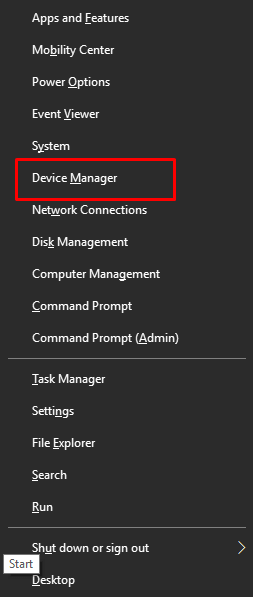
- 在工具啟動時等待幾秒鐘。 當出現時,雙擊與打印相關的類別。
- 右鍵單擊 Kyocera Taskalfa 1800並選擇更新驅動程序選項。
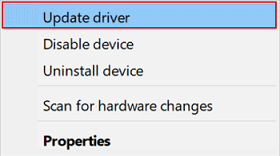
- 如果系統提示您,請選擇“自動搜索驅動程序更新”選項以繼續。
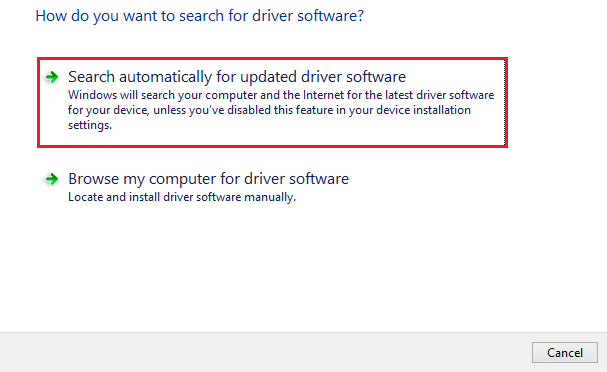
- 借助出現的屏幕說明,安裝驅動程序。
- 該過程完成後重新啟動系統。
這是適用於 Windows 7 免費下載的 Kyocera Taskalfa 1800 驅動程序最可靠的解決方案之一。 此外,它也適用於其他 Windows 操作系統。 但是,由於是手動操作,您可能不喜歡此解決方案。 輕鬆進行下一個。

方法 3:更新操作系統和驅動程序(手動)
執行 Kyocera Taskalfa 1800 驅動程序下載的下一個手動方法是更新操作系統。 這可能看起來很奇怪,但效果很好。 Windows 更新實用程序中有一個選項,允許您隨操作系統一起更新驅動程序。 您可以利用它來更新 Windows 11 中的驅動程序。請按照以下說明了解更多信息:
- 按Windows+I 鍵打開Windows 設置。
- 單擊更新和安全類別以繼續該過程。
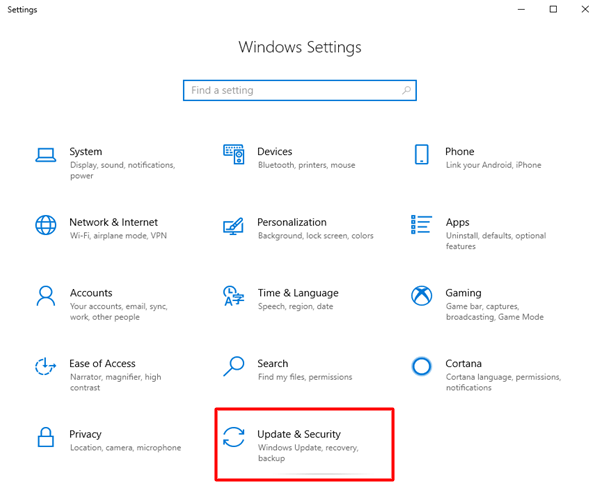
- 等待頁面加載,然後單擊“檢查更新”繼續。
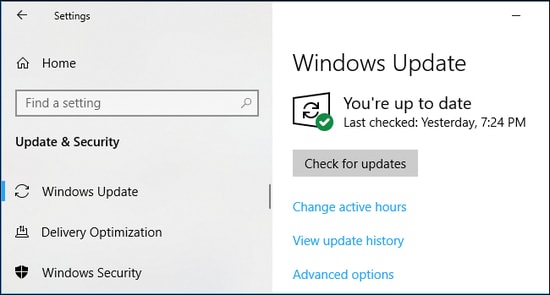
- 操作系統將在數據庫中查找系統更新,然後提供相同的更新。
- 出現更新時,單擊“下載並安裝”按鈕進行安裝。
- 請記住,系統可能會重新啟動幾次以應用更新。 允許系統繼續進行必要的操作。
因此,這就是您如何使用操作系統更新來繼續安裝 Kyocera Taskalfa 1800 驅動程序。 這和上述所有獲取更新的方法都是手動的。 這些可能會佔用你大量的精力和時間。 因此,請保護自己免受麻煩,並藉助下一個解決方案來自動更新驅動程序。
方法 4:使用 Bit Driver Updater 進行驅動程序自動更新
這是您可以嘗試下載 Kyocera Taskalfa 1800 驅動程序的最後一種方法。 安裝 Bit Driver Updater 是使用自動化方法的第一步。 這是一個自動解決方案,可以掃描您的設備以查找過時的驅動程序並指導您完成安裝過程,這樣您只需單擊一次。 此外,該工具相當複雜,這意味著它還配備了各種附加功能。
例如,如果您無法立即繼續更新,您可以使用 Bit Driver Updater 安排它們以供以後應用。 此外,Kyocera Taskalfa 1800 掃描儀驅動程序可能與此一起工作。 此外,該實用程序的直觀設計使您能夠隨時備份驅動程序並在方便時恢復它們。 忽略驅動程序更新的能力是該應用程序提供的最有用的功能之一。 這使您能夠繞過以後可能需要的任何驅動程序的更新。 但是,為了您自己的安全和福祉,我們不建議您避免安裝更新。
除此之外,您還可以獲得獲得 WHQL 認證的驅動程序的好處。 因此,您可能會高枕無憂,因為您知道 Kyocera 1800 驅動程序更新也值得信賴。 因為這個程序有一個支持不同語言的界面,所以很多人同時使用它很方便。
當您使用該工具時,您會發現除上面列出的功能之外的各種其他功能。 目前,讓我們繼續演示如何更新所有驅動程序的部分,包括 Kyocera Taskalfa 1800 打印機的驅動程序。
如何使用 BDU 更新 Kyocera 1800 掃描儀的驅動程序?
- 要開始下載 Bit Driver Updater安裝程序,請選擇下面顯示的藍色按鈕。
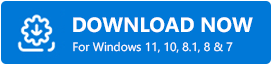
- 安裝該工具後,啟動它以在機器上使用它。
- 該實用程序將立即開始為您執行系統掃描。 另一方面,如果它沒有啟動,您可能需要使用“掃描驅動程序”選項來獲得一些幫助。
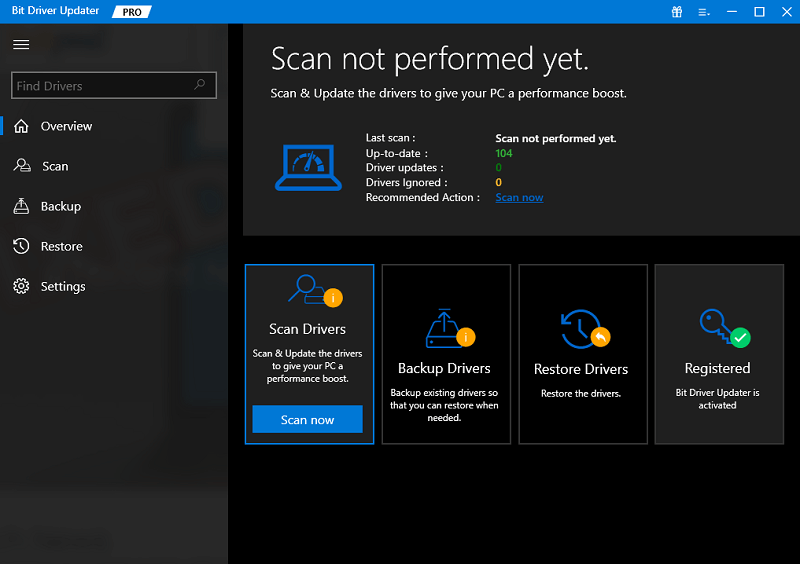
- 當所有更新(包括打印機驅動程序)到達系統時,通過選擇標有“立即更新” (對於單個更新)或“全部更新” (對於所有可用更新)的按鈕更新 Windows 10/11 的驅動程序。
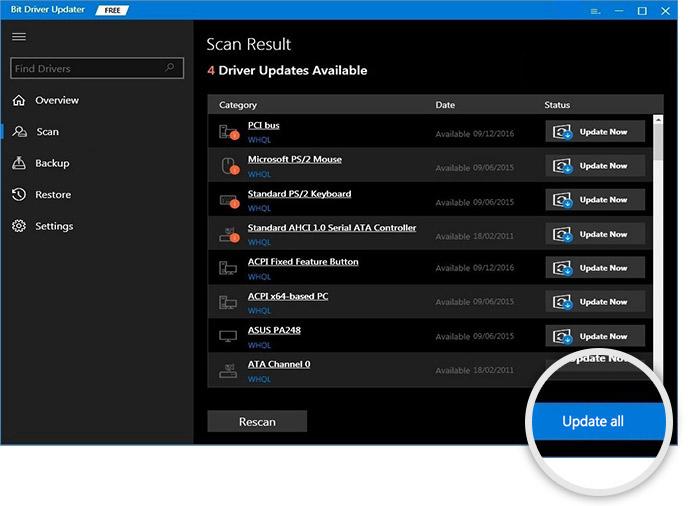
- 更新過程完成後,您需要重新啟動系統。
因此,使用這種方法肯定會立即解決您在 Windows 10/11 上遇到的打印機問題。
另請閱讀:適用於 Windows 10、11 的最佳免費驅動程序更新程序
Kyocera Taskalfa 1800 驅動下載:成功
所以,我們到了本指南的結尾。 之前,我們了解了一些下載和安裝 Kyocera Taskalfa 1800 驅動程序的最佳方法。 上面提供的所有方法都非常容易遵循並且可以安全部署。 這不僅僅是一個聲明,而是一個事實,因為我們自己進行了必要的研究以列出最佳方法。 使用這些方法,您不必擔心任何與系統或數據相關的威脅。
上面的所有解決方案都非常具有描述性,但是,問題只是生活的一部分。 因此,如果您需要我們的幫助,請在下面的評論中尋求幫助。 詳細描述與 Kyocera Taskalfa 1800 打印機驅動程序相關的問題。 我們將進行必要的研究,我們的專家將向您提供可靠的解決方案。 您也可以以同樣的方式提供寶貴的反饋。 我們感謝創造性的批評,並儘最大努力根據您的建議採取行動。
如果您喜歡這篇關於如何下載和安裝 Kyocera Taskalfa 1800 驅動程序的文章,請訂閱我們的時事通訊。 這將使您能夠獲得與其他技術問題相關的最新更新。 此外,請在 Facebook、Twitter、Instagram、Pinterest 和 Tumblr 上關注我們,不要錯過 Techpout 博客的任何更新。
